איך לתקן את השגיאה: “לא ניתן להוסיף eSIM: קוד זה כבר לא תקף”

אם קיבלת את ההודעה "לא ניתן להוסיף eSIM" בזמן התקנת ה-eSIM שלך, ייתכן שהבעיה נובעת ממצב רשת או שההתקנה כבר הצליחה במכשיר שלך. זה נפוץ במיוחד במכשירי iOS שמשתמשים בהתקנה ידנית או באמצעות קוד QR. בצע את השלבים הבאים כדי לפתור את הבעיה.
- ודא שחיבור ה-Wi-Fi שלך יציב כדי לשמור על גישה אינטרנטית רציפה, שהיא חיונית לפעולת סריקת ה-QR.
- אם אתה מבחין בסמל כמו זה: !!!! בחלק העליון של המסך שלך, ייתכן שה-eSIM שלך כבר הותקן, וכל מה שעליך לעשות הוא להפעיל אותו.
תוכל לוודא שהוא כבר מותקן על ידי בדיקת מספר ה-ICCID (מספר סידורי ייחודי גלובלי), שמופיע במייל מתחת לקוד ה-QR. בצע את השלבים הבאים:
- עבור אל: הגדרות ← כללי ← אודות ← גלול למטה ← ICCID

ה-ICCID של ה-eSIM שלך של Holafly אמור להופיע כאפשרות שנייה במכשיר שלך, והוא חייב להתאים למספר ההתייחסות מקוד ה-QR.
אם קוד ה-QR שלך לא עובד, בדוק שגיאות נפוצות אחרות בהתקנת eSIM
לא ניתן להמשיך בהגדרת התצורה של סלולר או לא ניתן להפעיל eSIM

אם קיבלת את ההודעה "לא ניתן להמשיך בהגדרת התצורה של סלולר" או "לא ניתן להפעיל eSIM", ייתכן שהבעיה נובעת מאות Wi-Fi חלש. נסה לעבור לרשת חזקה יותר לשיפור הביצועים.
eSIM אינו נתמך

אם אתה רואה את ההודעה 'eSIM אינו נתמך' באייפון שלך, זה מצביע על כך שהאייפון שלך נעול לספק מסוים.
כדי לבדוק אם האייפון שלך נעול,
- עבור אל: הגדרות ← כללי ← אודות ← גלול מטה כדי למצוא Carrier Lock או Network Provider Lock ← אם אתה רואה SIM Locked, המכשיר נעול.
- אם אתה רואה "No SIM restrictions", האייפון שלך אינו נעול והוא מוכן לשימוש עם eSIM.

כדי ללמוד כיצד לשחרר את הנעילה של המכשיר שלך, בקש קוד שחרור מספק השירות שלך. לאחר שתקבל אותו, בצע את שלבי ההתקנה וההפעלה.
טיפים לפתרון בעיות
אם האפשרויות הקודמות לא עזרו, בצע את השלבים הבאים:
- כבה את מצב טיסה כדי להתחבר לרשתות זמינות.
- ודא שיש לך חיבור Wi-Fi חזק להפעלת ה-eSIM.
- הפעל מחדש את המכשיר כדי לתקן שגיאות נסתרות.
- בדוק אם קיימים עדכוני תוכנה והתקן את הגרסה העדכנית ביותר.
- תמיד התקן את ה-eSIM מתפריט ההגדרות, לא דרך המצלמה.
- השתמש בקודים הידניים כדי להתקין את ה-eSIM.
- בצע איפוס רשת כדי לרענן את הגדרות הרשת שלך באופן אוטומטי.
איך להתקין eSIM באופן ידני באייפון
כיצד להתקין ולהפעיל את ה-eSIM שלך באייפון באמצעות הסרטון הבא:
איך לאפס את הגדרות הרשת באייפון
כדי לעדכן את ההגדרות שלך, נסה לאפס את הגדרות הרשת. אנא שים לב שפעולה זו תמחק את כל סיסמאות ה-Wi-Fi השמורות ב-iPhone שלך. כדי למנוע איבוד שלהן, ודא שאתה מגבה את הסיסמאות מראש.
נסה לאפס את הגדרות הרשת כדי לרענן את הקונפיגורציה. כך תעשה זאת:
- פתח את: הגדרות ← כללי ← העברה או איפוס אייפון ← אפס ← לחץ שוב על איפוס הגדרות רשת כדי לאשר.






 שפה
שפה 


















 לא נמצאה תוצאה
לא נמצאה תוצאה



